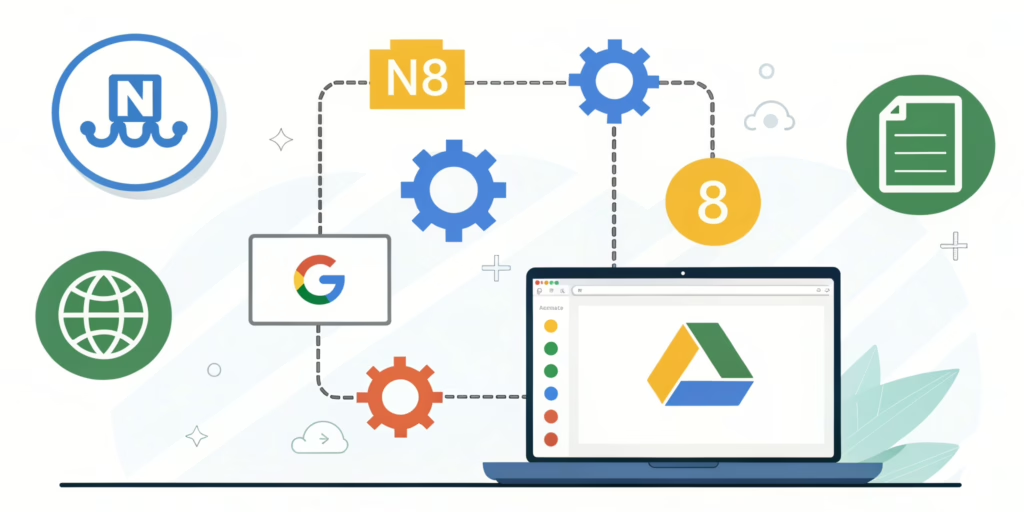A implementação de automações envolvendo o ClickUp, n8n e Google Drive pode ser bastante poderosa para otimizar fluxos de trabalho. Abaixo, vou descrever um exemplo de como você pode integrar essas ferramentas para automatizar tarefas, como criar tarefas no ClickUp com base em arquivos enviados ao Google Drive, ou atualizar o Google Drive com informações do ClickUp.
Exemplo de Automação: Criar Tarefas no ClickUp com Base em Arquivos no Google Drive
Ferramentas Utilizadas:
1. ClickUp: Gerenciamento de tarefas e projetos.
2. n8n: Plataforma de automação de fluxo de trabalho.
3. Google Drive: Armazenamento de arquivos.
Passos para Implementação:
1. Configuração do n8n:
– Acesse o n8n (local ou na nuvem).
– Crie um novo fluxo de trabalho.
2. Configurar o Trigger do Google Drive:
– Adicione um nó do Google Drive para monitorar uma pasta específica.
– Configure o nó para acionar sempre que um novo arquivo for adicionado à pasta.
– Autentique o n8n com sua conta do Google Drive.
3. Processar o Arquivo:
– Adicione um nó “Function” ou “Code” para extrair informações relevantes do arquivo (como nome, tipo, ou conteúdo).
– Você pode usar JavaScript para processar o arquivo, se necessário.
4. Criar Tarefa no ClickUp:
– Adicione um nó do ClickUp.
– Configure o nó para criar uma nova tarefa em uma lista específica do ClickUp.
– Use os dados extraídos do arquivo (como nome do arquivo) para preencher o título e a descrição da tarefa.
– Autentique o n8n com sua conta do ClickUp.
5. Salvar Informações no Google Drive (Opcional):
– Se necessário, adicione outro nó do Google Drive para salvar informações adicionais, como o ID da tarefa criada no ClickUp, em um arquivo de log ou em uma pasta específica.
6. Testar e Ativar o Fluxo:
– Teste o fluxo para garantir que ele funcione conforme o esperado.
– Ative o fluxo para que ele comece a monitorar a pasta do Google Drive e criar tarefas no ClickUp automaticamente.
Exemplo de Fluxo no n8n:
1. Google Drive Trigger: Monitora uma pasta específica para novos arquivos.
2. Function Node: Extrai o nome do arquivo e outras informações relevantes.
3. ClickUp Node: Cria uma nova tarefa no ClickUp com base nas informações extraídas.
4. Google Drive Node (Opcional): Salva um log ou informações adicionais no Google Drive.
Código de Exemplo para o Function Node:
“`javascript
// Extrair o nome do arquivo e outras informações
const fileName = $input.item.json.name;
const fileType = $input.item.json.mimeType;
// Preparar os dados para a tarefa no ClickUp
const taskData = {
name: `Revisar Arquivo: ${fileName}`,
description: `Arquivo do tipo ${fileType} foi adicionado ao Google Drive.`,
status: “Open”, // Status inicial da tarefa
// Outros campos necessários para o ClickUp
};
// Retornar os dados para o próximo nó
return {
json: taskData
};
“`
Considerações Finais:
– Autenticação: Certifique-se de que o n8n está corretamente autenticado tanto no Google Drive quanto no ClickUp.
– Tratamento de Erros: Adicione nós de tratamento de erros para lidar com possíveis falhas, como falhas na criação da tarefa no ClickUp.
– Escalabilidade: Se você estiver lidando com muitos arquivos, considere implementar limites de taxa ou processamento em lote para evitar sobrecarregar o ClickUp ou o Google Drive.
Essa automação pode ser expandida e personalizada conforme suas necessidades, como adicionar notificações por e-mail, atualizar status de tarefas, ou sincronizar dados entre outras ferramentas.